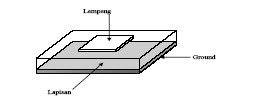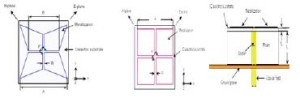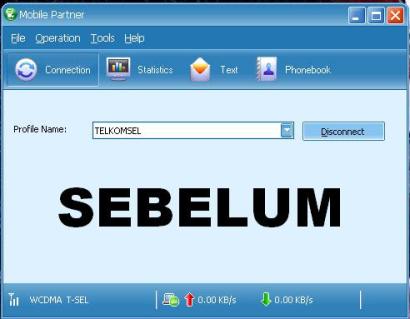ingin
tahu bagaimana sebuah mesin yang disebut komputer bisa bekerja? Anda
penasaran bagimana kok komputer bisa bekerja sedemikian rupa sehingga
bisa membantu memudahkan pekerjaan manusia?
ingin
tahu bagaimana sebuah mesin yang disebut komputer bisa bekerja? Anda
penasaran bagimana kok komputer bisa bekerja sedemikian rupa sehingga
bisa membantu memudahkan pekerjaan manusia?Dulu pada saat teknologi yang digunakan pada komputer digital sudah berganti secara dramatis, yaitu sejak komputer pertama pada tahun 1940-an, komputer kebanyakan masih memakai arsitektur milik Von Neumann, yang diusulkan oleh John von Neumanndi pada awal tahun 1940-an.
Seorang Arsitektur, bapak Von Neumann menggambarkan komputer dengan empat bagian utama yaitu;
1. unit Aritmatika dan Logis atau disingkat ALU,
2. unit kontrol,
3. memori,
4. alat masukan dan hasil (nama lainnya I/O).
a. Memori
Pada sistem ini memori adalah urutan byte yang diberi nomor, dapat diumpamakan seperti {sel} atau {lubang burung dara}, pada setiap kantong berisikan sepotong informasi yang kecil. Informasi itu yang memungkinkan nanti akan menjadi perintah untuk mengatakan kepada komputer apa yang harus dikerjakan oleh komputer itu.
Memori ini bertugas menampung berbagai bentuk informasi sebagai angka biner. Jika ada informasi yang belum terbentuk menjadi biner akan dipecahkan atau istilah lain adalah “encoded”, menjadi sejumlah instruksi yang akan mengubah informasi tersebut menjadi sebuah angka / urutan angka-angka. Misalanya adalah ; Huruf “C” disimpan sebagai angka desimal 70 atau angka biner, menggunakan salah satu metode pemecahan. Instruksi yang lebih kompleks dapat dipakai sebagai tempat untuk menyimpan data berupa data gambar, data suara, data video, dan berbagai macam data lainnya. data yang dapat disimpan di dalam satu sell disebut dengan sebuah “byte”.
Umumnya memori dapat ditulis kembali menjadi lebih dari jutaan kali, memori bisa dianalogikan sebagai sebuah Kertas dan pensil yang bisa ditulis kemudian bisa dihapus lagi, ketimbang sebuah kertas dengan spidol yang tidak bisa dihapus hapus lagi.
Ukuran dari setiap sel, serta jumlah sel, mengalami perubahan yang sangat mengagumkan dari generasi komputer yang lama ke generasi komputer yang lebih modern, begitu pula dengan teknologi dalam cara pembuatan memori telah mengalami perubahan yang sangat mengagumkan. Diawali dari teknologi relay elektromekanik, kemudian ke teknologi tabung yang diisi dengan air raksa, lalu kemudian pegas dimana pulsa akustik terbentuk, kemudian teknologi matriks magnet permanen ke setiap transistor, lalu sampai kemudian ke sirkuit terpadu dengan jutaan transistor di atas satu chip silikon.
Sebuah CPU atau singkatan dari Unit Pemproses Pusat dalam bahasa inggrisnya central processing unit, bertugas untuk memproses arahan, melakukan pengiraan dan mengatur lalu lintas informasi menerusi system komputer. Unit atau perangkat pemprosesan juga akan melakukan komunikasi dengan perangkat input, output dan penyimpanan untuk melaksanakan arahan-arahan yang berkaitan.
Di dalam arsitektur milik bapak von Neumann yang asli, ia telah menjelaskan tentang sebuah Unit Aritmatika dan Logika, serta sebuah Unit Kontrol. Pada komputer modern, kedua unit ini terletak dalam satu sirkuit terpadu yaitu IC atau Integrated Circuit, yang juga dinamakan CPU atau Central Processing Unit.
Apakah yang dimaksud dengan Unit Aritmatika dan Logika, atau Arithmetic Logic Unit (ALU)? Unit Aritmatika dan Logika, atau Arithmetic Logic Unit (ALU) adalah alat yang melakukan tugas dasar seperti tugas aritmatika (penjumlahan, pengurangan, dan semacamnya), tugas logis (and, or, not), dan pelaksanaan perbandingan (contohnya, membandingkan isi sebanyak dua slot untuk kesetaraan). Pada unit inilah dilakukan “kerja” yang nyata.
Unit kontrol menyimpan perintah yang dilakukan oleh komputer, memerintahkan ALU untuk melaksanaan dan mendapat kembali informasi (dari memori) yang diperlukan untuk melaksanakan perintah itu, dan memindahkan kembali hasil ke lokasi memori yang sesuai. Sekali yang terjadi, unit kontrol pergi ke perintah berikutnya.

b. Input dan Hasil
I/O mengizinkan komputer memperoleh informasi dari dunia luar, dan meletakkan hasil pekerjaannya di sana, dapat berbentuk fisik atau non fisik. Ada berbagai macam alat I/O, dari yang akrab ditelinga kita seperti keyboard, monitor dan hardisk, ke yang lebih tidak biasa misalnya adalah webcam (kamera web), mesin printer, mesin scanner, dan lain lain.
Yang dipunyai oleh semua alat masukan biasa adalah bahwa mereka merubah informasi dari suatu macam ke dalam data yang bisa diolah lebih lanjut oleh sistem komputer digital. Alat output, merubah data ke dalam informasi yang dapat dimengerti oleh pemakai komputer. Dalam pengertian ini, sistem komputer digital ialah contoh dari sistem pengolah data.
I/O mengizinkan komputer memperoleh informasi dari dunia luar, dan meletakkan hasil pekerjaannya di sana, dapat berbentuk fisik atau non fisik. Ada berbagai macam alat I/O, dari yang akrab ditelinga kita seperti keyboard, monitor dan hardisk, ke yang lebih tidak biasa misalnya adalah webcam (kamera web), mesin printer, mesin scanner, dan lain lain.
Yang dipunyai oleh semua alat masukan biasa adalah bahwa mereka merubah informasi dari suatu macam ke dalam data yang bisa diolah lebih lanjut oleh sistem komputer digital. Alat output, merubah data ke dalam informasi yang dapat dimengerti oleh pemakai komputer. Dalam pengertian ini, sistem komputer digital ialah contoh dari sistem pengolah data.
c. Instruksi / perintah
Perintah atau instruksi yang dibahas seperti judul di atas adalah tidak perintah kaya bahasa manusiawi. Komputer hanya mempunyai jumlah yang terbatas perintah sederhana yang dirumuskan dengan baik. Perintah biasa yang dipahami kebanyakan komputer ialah misalnya “melakukan penyalinan isi sel 456, dan tempat tiruan di sel 789?, menambahkan isi sel 888 ke sel 063, dan tempat akibat di sel 024?, dan “jika isi sel 777 adalah 0, perintah berikutnya anda di sel 456?.
Perintah atau instruksi yang dibahas seperti judul di atas adalah tidak perintah kaya bahasa manusiawi. Komputer hanya mempunyai jumlah yang terbatas perintah sederhana yang dirumuskan dengan baik. Perintah biasa yang dipahami kebanyakan komputer ialah misalnya “melakukan penyalinan isi sel 456, dan tempat tiruan di sel 789?, menambahkan isi sel 888 ke sel 063, dan tempat akibat di sel 024?, dan “jika isi sel 777 adalah 0, perintah berikutnya anda di sel 456?.
Perintah atau Instruksi dimulai dalam komputer sebagai nomor - kode untuk “menyalin” mungkin menjadi 001, misalnya. Suatu himpunan perintah khusus yang didukung oleh komputer tertentu diketahui sebagai bahasa mesin komputer. Dalam prakteknya, orang biasanya tidak menulis perintah untuk komputer secara langsung di bahasa mesin tetapi memakai bahasa pemrograman “tingkat tinggi” yang kemudian diterjemahkan ke dalam bahasa mesin secara otomatis oleh program komputer khusus (interpreter dan kompiler). Beberapa bahasa pemrograman berhubungan erat dengan bahasa mesin, seperti assembler (bahasa tingkat rendah); di sisi lain, bahasa seperti Prolog didasarkan pada prinsip abstrak yang jauh dari detail pelaksanaan sebenarnya oleh mesin (bahasa tingkat tinggi)
d. Arsitektur
Komputer kontemporer meletakkan ALU dan juga unit kontrol ke dalam satu sirkuit terpadu yang dikenal sebagai Central Processing Unit (CPU). Biasanya, memori komputer ditempatkan di atas beberapa sirkuit terpadu yang kecil dekat CPU. Alat yang menempati sebagian besar ruangan dalam komputer adalah ancilliary sistem (misalnya, untuk menyediakan tenaga listrik) atau alat I/O.
Komputer kontemporer meletakkan ALU dan juga unit kontrol ke dalam satu sirkuit terpadu yang dikenal sebagai Central Processing Unit (CPU). Biasanya, memori komputer ditempatkan di atas beberapa sirkuit terpadu yang kecil dekat CPU. Alat yang menempati sebagian besar ruangan dalam komputer adalah ancilliary sistem (misalnya, untuk menyediakan tenaga listrik) atau alat I/O.
Beberapa komputer yang lebih besar berbeda dari model di atas di satu hal utama - mereka mempunyai beberapa CPU dan unit kontrol yang bekerja secara bersamaan. Terlebih lagi, beberapa komputer, yang dipakai sebagian besar untuk maksud penelitian dan perkomputeran ilmiah, sudah berbeda secara signifikan dari model di atas, teta
 pi mereka sudah menemukan sedikit penggunaan komersial.
pi mereka sudah menemukan sedikit penggunaan komersial.Fungsi dari komputer secara prinsip sebenarnya cukup sederhana. Komputer mencapai perintah dan data dari memorinya. Perintah dilakukan, hasil disimpan, dan perintah berikutnya dicapai. Ulang prosedur ini sampai komputer dimatikan.
e. Program
Program komputer merupakan daftar perintah yang besar untuk dilakukan oleh komputer. Banyak program komputer berisi jutaan perintah, dan banyak dari perintah itu dilakukan berulang kali. Suatu Komputer modern yang umum dapat mengerjakan sekitar dua sampai tiga milyar perintah dalam satu detik. Komputer tidak mendapat kemampuan luar biasa, mereka lewat kemampuan untuk melakukan perintah kompleks. Tetapi, mereka melakukan jutaan perintah sederhana yang diatur oleh orang yang disebut (programmer). [Programmer Baik mengembangkan set-set perintah untuk melakukan tugas biasa sebagai contoh, menggambar titik di layar dan lalu membuat set-set perintah itu tersedia kepada programmer lain]. Saat ini, kebanyakan komputer melakukan beberapa program sekaligus. Ini biasanya diserahkan ke sebagai multitasking. CPU melakukan perintah dari satu program, kemudian setelah beberapa saat, CPU beralih ke program kedua dan melakukan beberapa perintahnya.
Program komputer merupakan daftar perintah yang besar untuk dilakukan oleh komputer. Banyak program komputer berisi jutaan perintah, dan banyak dari perintah itu dilakukan berulang kali. Suatu Komputer modern yang umum dapat mengerjakan sekitar dua sampai tiga milyar perintah dalam satu detik. Komputer tidak mendapat kemampuan luar biasa, mereka lewat kemampuan untuk melakukan perintah kompleks. Tetapi, mereka melakukan jutaan perintah sederhana yang diatur oleh orang yang disebut (programmer). [Programmer Baik mengembangkan set-set perintah untuk melakukan tugas biasa sebagai contoh, menggambar titik di layar dan lalu membuat set-set perintah itu tersedia kepada programmer lain]. Saat ini, kebanyakan komputer melakukan beberapa program sekaligus. Ini biasanya diserahkan ke sebagai multitasking. CPU melakukan perintah dari satu program, kemudian setelah beberapa saat, CPU beralih ke program kedua dan melakukan beberapa perintahnya.
f. Sistem Operasi
Sistem operasi merupakan semacam gabungan dari potongan kode yang berguna. Ketika semacam kode komputer dapat dipakai secara bersama oleh bermacam-macam program komputer, kemudian setelah bertahun-tahun, programer akhirnya memindahkannya ke dalam sistem operasi.
Sistem operasi merupakan semacam gabungan dari potongan kode yang berguna. Ketika semacam kode komputer dapat dipakai secara bersama oleh bermacam-macam program komputer, kemudian setelah bertahun-tahun, programer akhirnya memindahkannya ke dalam sistem operasi.
Sistem operasi, dapat menentukan program man yang dijalankan, kapan, dan alat mana “seperti memori atau I/O” yang mereka pakai. Sistem operasi juga memberikan pelayanan kepada program lain, seperti kode “driver” yang mengizinkan seorang programer untuk menulis program untuk suatu mesin tanpa perlu mengetahui detail dari semua alat elektronik yang berhubungan.